画像からDreamstimeの透かしを削除する方法
Dreamstimeはストックフォトのウェブサイトで、顧客はさまざまな用途で優れた写真、グラフィック、動画を購入して利用できます。これらの画像は通常、ウェブサイトのデザイン、広告、プレゼンテーションなど、商業、編集、または個人的なプロジェクトに使用されます。Dreamstime画像を不正使用から保護するために、このウェブサイトではプレビューとダウンロード時に画像に透かしが入っています。そのため、透かしのないDreamstime画像を使用する場合は、透かしを消去する必要があります。この記事では、次の3つの方法について説明します。 Dreamstime画像から透かしを削除する.
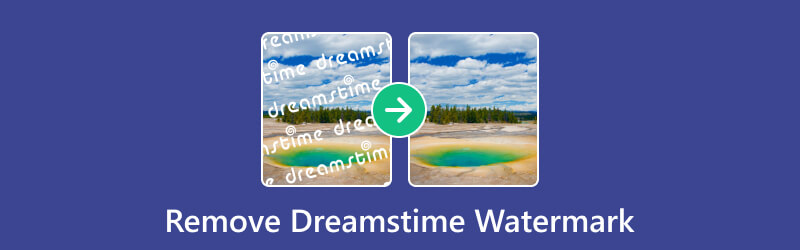
注記:
画像を正しく合法的に使用するために、必ず Dreamstime の利用規約とライセンス契約を確認し、遵守してください。
- ガイドリスト
- パート 1. Dreamstime のウォーターマークをオンラインで削除する最良の方法 [無料]
- パート2. PhotoshopでDreamstimeの透かしを削除する方法
- パート3. クレジットパッケージ/サブスクリプション経由でDreamstimeのウォーターマークを削除する
- パート4. Dreamstimeのウォーターマークの削除に関するFAQ
パート 1. Dreamstime のウォーターマークをオンラインで削除する最良の方法 [無料]
と ArkThinker 無料のウォーターマーク除去オンラインを使用すると、完璧な品質を犠牲にすることなく、Dreamstime の写真から透かしを簡単に削除できます。このソリューションは、最先端の AI テクノロジーを利用して、透かしを削除した後、元の画像を復元することを保証します。ArkThinker Free Watermark Remover Online を使用すると、Dreamstime の写真から透かしを簡単に削除できるだけでなく、写真からブランド、オブジェクト、人物、メッセージ、キャプション、絵文字、スタンプ、日付などを削除できます。比類のない汎用性と画像品質の保持により、Dreamstime の画像編集エクスペリエンスが向上します。
を開きます。 ArkThinker 無料のウォーターマーク除去オンライン パソコンまたはモバイル端末のブラウザで 変換するファイルを追加 ボタンをクリックしてアップロード ウィンドウを表示します。次に、透かし入りの Dreamstime 画像をこのプログラムにアップロードします。
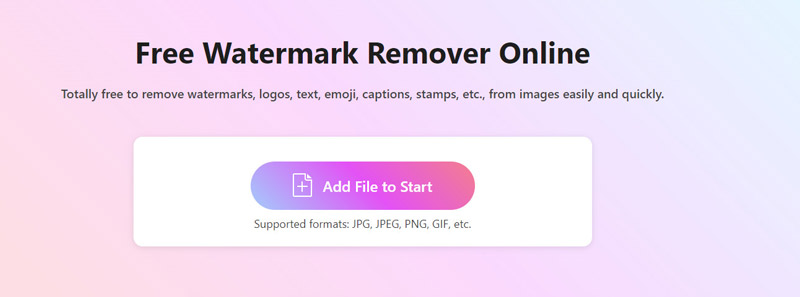
Dreamstimeの透かしを削除するには、 みがきます ツールで、透かしで覆われた領域にカーソルをドラッグし、 取り除く ボタンをクリックします。透かしがすべて消えるまで、ステージを進めてください。
透かしのないオリジナルの高品質の Dreamstime 写真を保存するには、[ダウンロード] ボタンをクリックします。
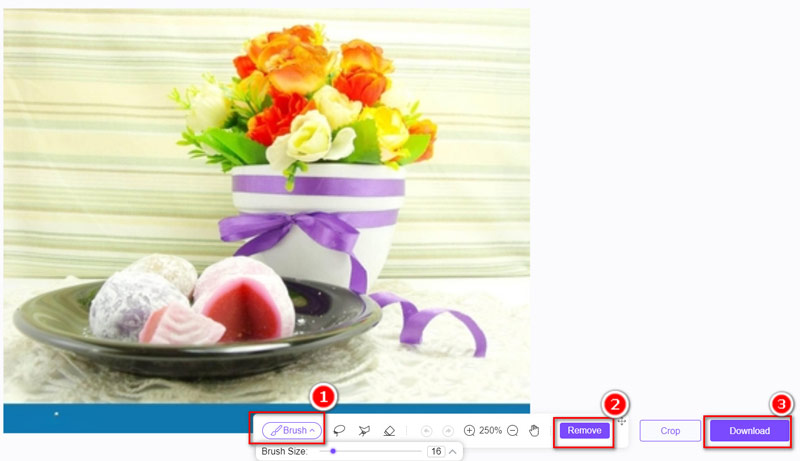
この完全に無料のプログラムを使用すると、Dreamstime の写真の元の品質をオンラインで損失なく維持できます。
パート2. PhotoshopでDreamstimeの透かしを削除する方法
グラフィックデザイナー、写真家、その他画像を扱う人にとって、Dreamstimeのテキスト透かしを画像から削除する方法を知ることは、 フォトショップ は便利で一般的な機能です。Photoshop には、透かしやキャプションなどの不要なテキスト要素を削除するのに役立つツールがいくつかあります。主な方法の 1 つは、クローン スタンプ ツールを使用することです。これは、画像の一部からピクセルをクローンし、テキストを完璧にペイントできる強力なツールです。
Photoshop を開き、消去したい Dreamstime テキスト透かしが含まれている画像を選択します。
を選択 クローンスタンプツール を選択します。サンプル ポイントを設定するには、Alt キーを押しながらテキストの近くの任意の場所をクリックします。
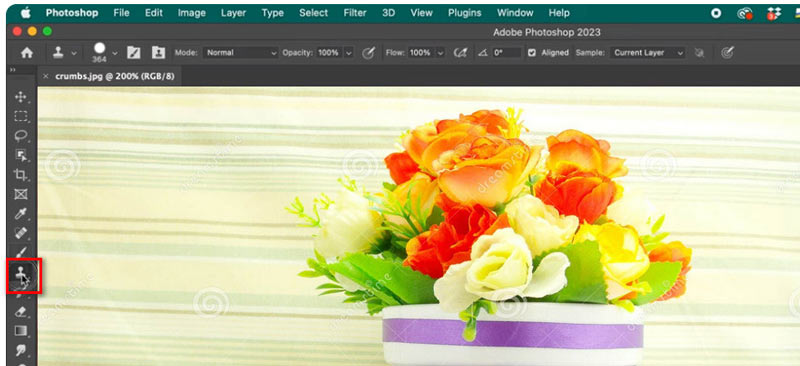
Alt キーを放し、クローンスタンプ ツールを使用して Dreamstime の透かしテキストを慎重にペイントします。テキストを覆うために、サンプル領域からピクセルがコピーされます。
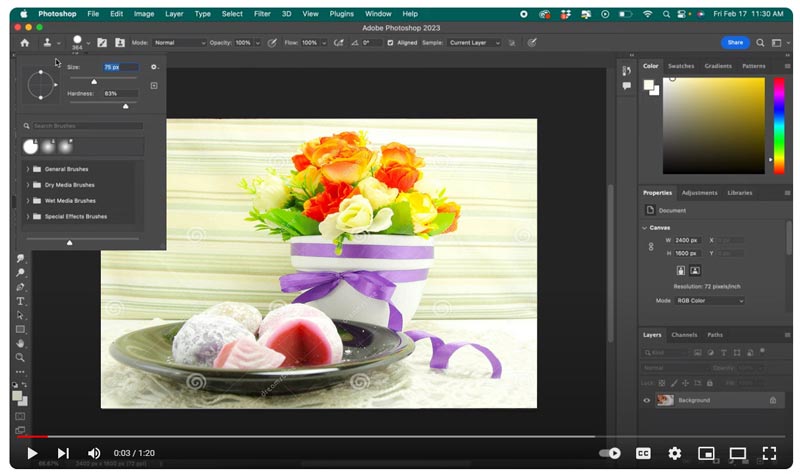
ズームアウトして画像を確認します。必要に応じて、複製したセクションを元に戻したり微調整したりして調整します。
満足できる場合は、透かしなしで Dreamstime の写真を保存してください。
これは初歩的なテクニックであることに留意してください。より良い結果を得るためには、次のような他のツールを試してみる必要があるかもしれません。 治癒用ブラシ または コンテンツに応じた塗りつぶし より複雑な画像の場合は、元の画像を保存するには、常に別の名前で作業を保存してください。Photoshopは、テキスト透かし除去ソフトウェアです。 Alamy から透かしを削除する、Shutterstock、その他のストックフォトプラットフォーム。
パート3. クレジットパッケージ/サブスクリプション経由でDreamstimeのウォーターマークを削除する
お気に入りの写真から透かしを削除するには、月額メンバーシップまたはクレジット パッケージを購入して Dreamstime から写真をダウンロードするだけです。
クレジット パッケージは、たまに写真が必要な場合のみお勧めします。購入するクレジット パッケージに、必要な画像をダウンロードできるだけのクレジットが含まれていることを確認してください。すべての写真が同じ価格というわけではありません。これは、必要なサイズと画像の人気度によって異なります。標準の JPG に加えて、拡張ライセンスまたは別の画像形式が必要な場合を考えてみましょう (一部の画像は RAW 形式でも利用可能で、一部のイラストにはベクター ファイルが添付されています)。その場合、コストも高くなります。
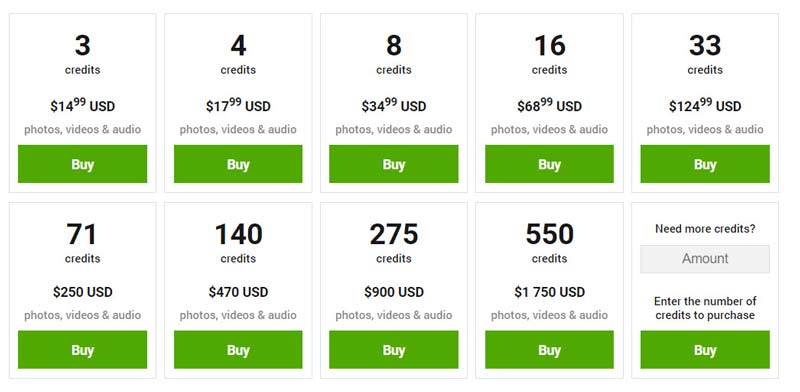
希望する画像のサイズや形式にアクセスできますが、定期購入は主に定期的な消費者にお勧めです。定期購入により、画像 1 枚あたりのコストも大幅に削減されます。定期購入者の資格を得るには、最低何枚の写真が必要ですか? 定期購入は、1 か月あたり 5 枚からダウンロードできます。
要件に最適なソリューションを選択してください。
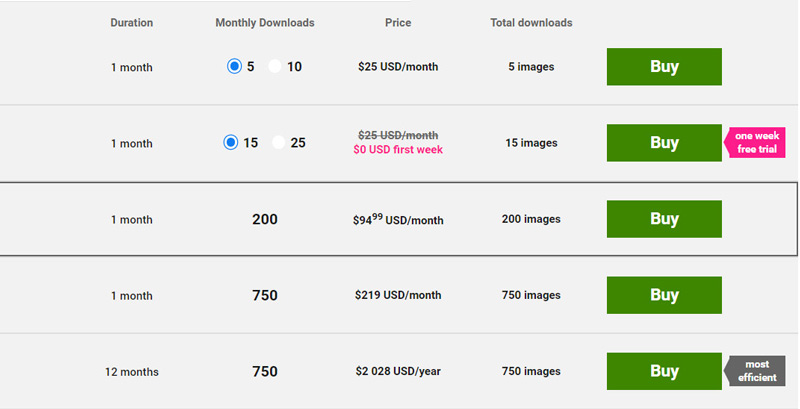
パート4. Dreamstimeのウォーターマークの削除に関するFAQ
Dreamstime の画像は無料ですか?
Dreamstime は、無料と有料の両方のストック写真を提供する Web サイトです。ユーザーは、コレクションからさまざまな無料写真を無料でダウンロードして利用できます。ただし、Dreamstime のすべての写真が無料というわけではありません。
デジタル透かしは削除できますか?
保護された情報に干渉することになるため、画像からデジタル ウォーターマークを削除することは、通常は非倫理的とみなされ、違法となる場合もあります。ウォーターマークは、コンテンツ プロバイダーが知的財産を保護し、違法な使用や流布を阻止するためによく使用されるツールです。
Dreamstimeから無料の写真をダウンロードするにはどうすればいいですか?
Dreamstime では、3 つの簡単なステップで無料の画像をダウンロードできます。
1. Dreamstime の Web サイト dreamstime.com にアクセスします。
2. 必要な種類の画像を見つけるには、検索バーを使用します。検索結果で、無料の写真のみを表示するフィルターまたはオプションを探します。
3. 気に入った無料画像をクリックすると、その画像に関する詳細情報が表示されます。画像をデバイスにダウンロードするには、「ダウンロード プレビュー」というボタンを探してクリックします。ただし、Dreamstime の無料ダウンロード写真には透かしが入っています。
結論
Dreamstimeの透かしは、いくつかの方法で削除できます。ユーザーがDreamstimeのクレジットパッケージを購入したり、サブスクリプションに登録したりすると、写真に透かしは表示されなくなります。ユーザーは、Dreamstimeの透かし削除ツールPhotoshopを選択することもできます。 ArkThinker 無料のウォーターマーク除去オンライン テキストまたは画像の透かしを削除します。Dreamstime の透かしを削除する最も簡単な方法を今すぐ見つけてください。
この投稿についてどう思いますか?クリックしてこの投稿を評価してください。
素晴らしい
評価: 4.9 / 5 (に基づく) 361 投票)
関連記事
- 画像の編集
- アニメーション GIF を編集およびトリミングする 4 つの効果的な方法
- 画像/ビデオとGIFの間で変換する10のGIFコンバータ
- あらゆるコンピュータやデバイスに適した最高の GIF 編集ツール
- デスクトップと携帯電話上の画像からGIFを作成する方法
- キャプション作成ツールを使用して GIF にテキストを追加する方法の簡単な手順
- GIF に音楽を追加: 変換後に GIF に音楽を組み込みます
- GIF Resizer: アニメーション GIF のサイズを変更するための究極のツール
- [6つのツール] GIFループ変更を設定して永久に再生する方法
- GIF カッター: 簡単かつ迅速な方法で GIF をカットする方法
- 画像から Alamy ウォーターマークを削除する方法 (100% 動作)



